Asus USB-N11 User Manual [es]

Manual del usuario
Adaptador USB N inalámbrico
USB-N11
(
Para redes 802.11n [borrador], 802.11g y 802.11b
)
®
S3739/Mayo de 2008
(E3739) USB-N11.indd 1 10/15/08 5:17:39 PM
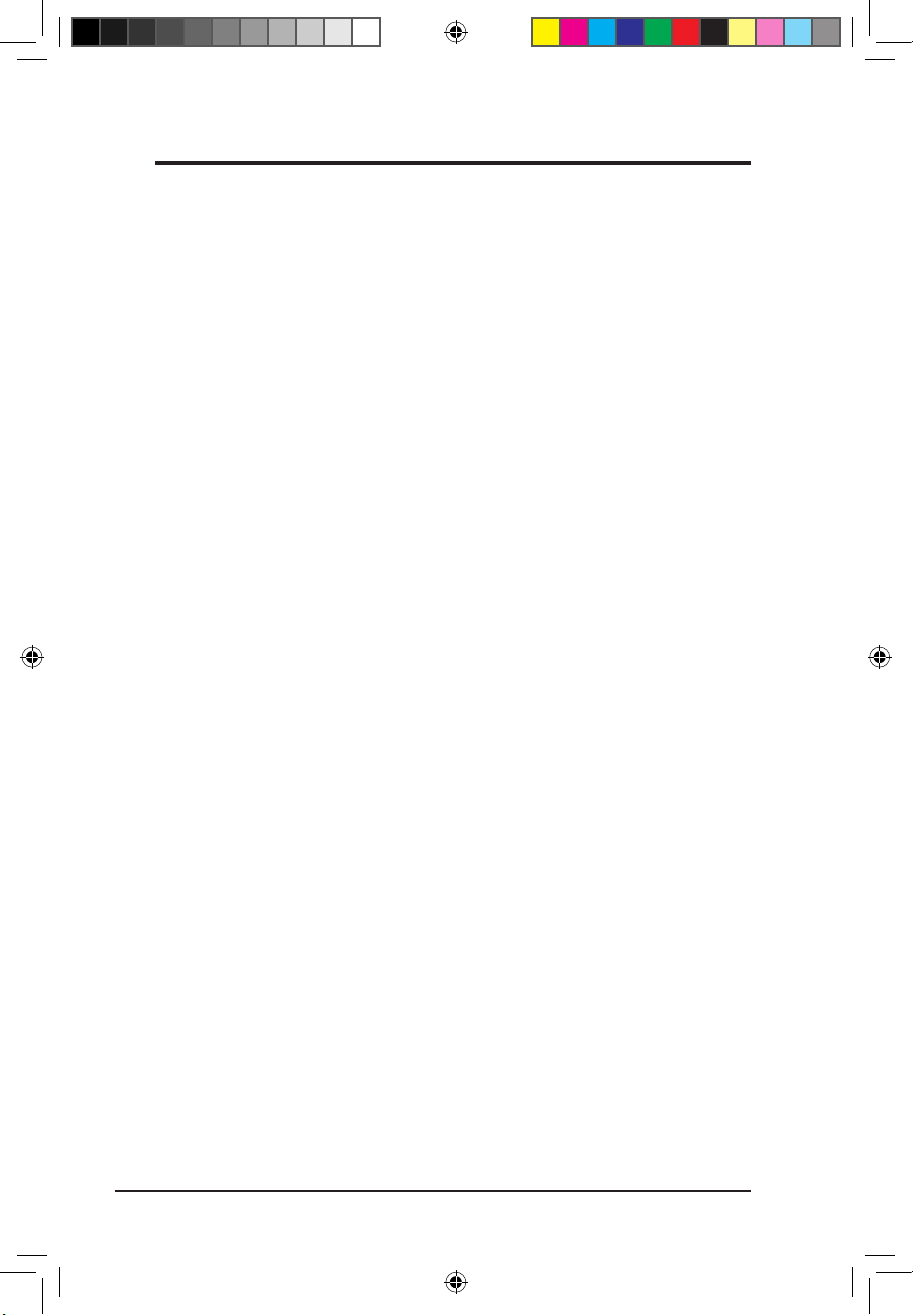
2 Adaptador WLAN de ASUS
Queda prohibida la reproducción, la transmisión, la transcripción, el
almacenamiento en un sistema de recuperación y la traducción a cualquier
idioma de cualquier parte de este manual, incluidos los productos y el
software descritos en él, de cualquier forma o por cualquier medio, salvo
de la documentación que conserve el comprador con nes de respaldo,
sin el permiso expreso y por escrito de ASUSTeK COMPUTER INC. (en lo
sucesivo, “ASUS”).
ASUS PROPORCIONA ESTE MANUAL “TAL CUAL” SIN NINGUNA
GARANTÍA DE NINGÚN TIPO, YA SEA EXPLÍCITA O IMPLÍCITA, LO
QUE INCLUYE, A TÍTULO ILUSTRATIVO PERO NO EXHAUSTIVO, LAS
CONDICIONES O GARANTÍAS IMPLÍCITAS DE MERCANTIBILIDAD O
IDONEIDAD PARA UN FIN PARTICULAR. EN NINGÚN CASO SERÁN
ASUS, SUS DIRECTORES, EJECUTIVOS, EMPLEADOS O AGENTES
RESPONSABLES DE CUALESQUIERA DAÑOS INDIRECTOS,
ESPECIALES, ACCIDENTALES O CONSECUENTES (INCLUIDOS LOS
DAÑOS POR LUCRO CESANTE, PÉRDIDA DE NEGOCIO, PÉRDIDA
DE USO O DATOS, INTERRUPCIÓN DE LA ACTIVIDAD COMERCIAL U
OTROS SIMILARES), AUN CUANDO ASUS TUVIERA CONOCIMIENTO
PREVIO DE LA POSIBILIDAD DE QUE TALES DAÑOS SE DERIVASEN
DE CUALQUIER DEFECTO O ERROR EN ESTE MANUAL O
PRODUCTO.
No se extenderá la garantía ni la reparación del producto si: (1) el producto se
repara, modica o altera, salvo que dicha reparación, modicación o alteración
sea autorizada por escrito por ASUS; o (2) el número de serie del producto se
borra o falta.
Los nombres de productos y empresas que aparecen en este manual
pueden ser o no marcas comerciales registradas o derechos de autor de sus
respectivas empresas, y se utilizan sólo con nes identicativos o explicativos
a benecio de los propietarios, sin intención de vulnerar sus derechos.
LAS ESPECIFICACIONES Y LA INFORMACIÓN CONTENIDAS EN ESTE
MANUAL SE FACILITAN CON FINES MERAMENTE INFORMATIVOS,
ESTÁN SUJETAS A CAMBIO SIN PREVIO AVISO EN CUALQUIER
MOMENTO Y NO DEBEN INTERPRETARSE COMO UN COMPROMISO
POR PARTE DE ASUS. ASUS DECLINA TODA RESPONSABILIDAD
POR CUALESQUIERA ERRORES O INEXACTITUDES QUE PUEDAN
APARECER EN ESTE MANUAL, LO QUE INCLUYE LOS PRODUCTOS Y EL
SOFTWARE DESCRITOS EN ÉL.
Copyright © 2008 ASUSTeK COMPUTER INC. Reservados todos los
derechos.
Información sobre copyright
(E3739) USB-N11.indd 2 10/15/08 5:17:40 PM
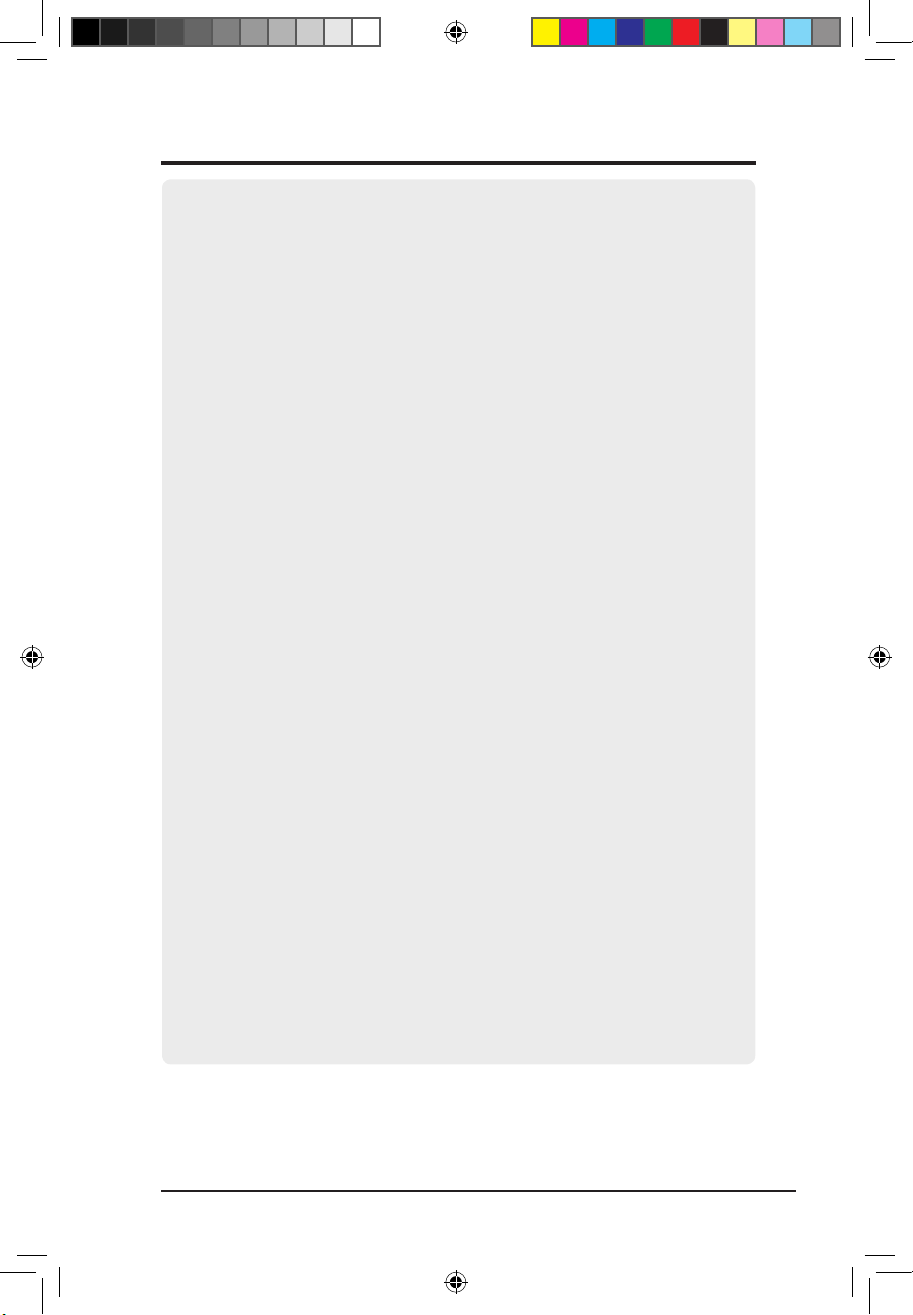
Adaptador WLAN de ASUS 3
ASUSTeK COMPUTER INC.
Dirección de la empresa: 15 Li-Te Road, Beitou, Taipei 11259,
Taiwán
General (tel.): +886-2-2894-3447
Sitio web: www.asus.com.tw
General (fax): +886-2-2894-7798
Correo electrónico general: info@asus.com.tw
Asistencia técnica
Asistencia general (tel.): +886-2-2894-3447
Asistencia en línea: http://support.asus.com
ASUS COMPUTER INTERNATIONAL (EE.UU.)
Dirección de la empresa: 44370 Nobel Drive, Fremont, CA
94538, EE.UU.
General (fax): +1-510-608-4555
Sitio web: usa.asus.com
Asistencia técnica
Asistencia general (tel.): +1-502-995-0883
Asistencia en línea: http://support.asus.com
Portátiles (tel.): +1-510-739-3777 x5110
Asistencia (fax): +1-502-933-8713
ASUS COMPUTER GmbH (Alemania y Austria)
Dirección de la empresa: Harkort Str. 25, D-40880 Ratingen,
Alemania
General (tel.): +49-2102-95990
Sitio web: www.asus.com.de
General (fax): +49-2102-959911
Contacto en línea: www.asus.com.de/sales
Asistencia técnica
Asistencia para componentes: +49-2102-95990
Asistencia en línea: http://support.asus.com
Asistencia para portátiles: +49-2102-959910
Asistencia (fax): +49-2102-959911
Información de contacto
(E3739) USB-N11.indd 3 10/15/08 5:17:40 PM
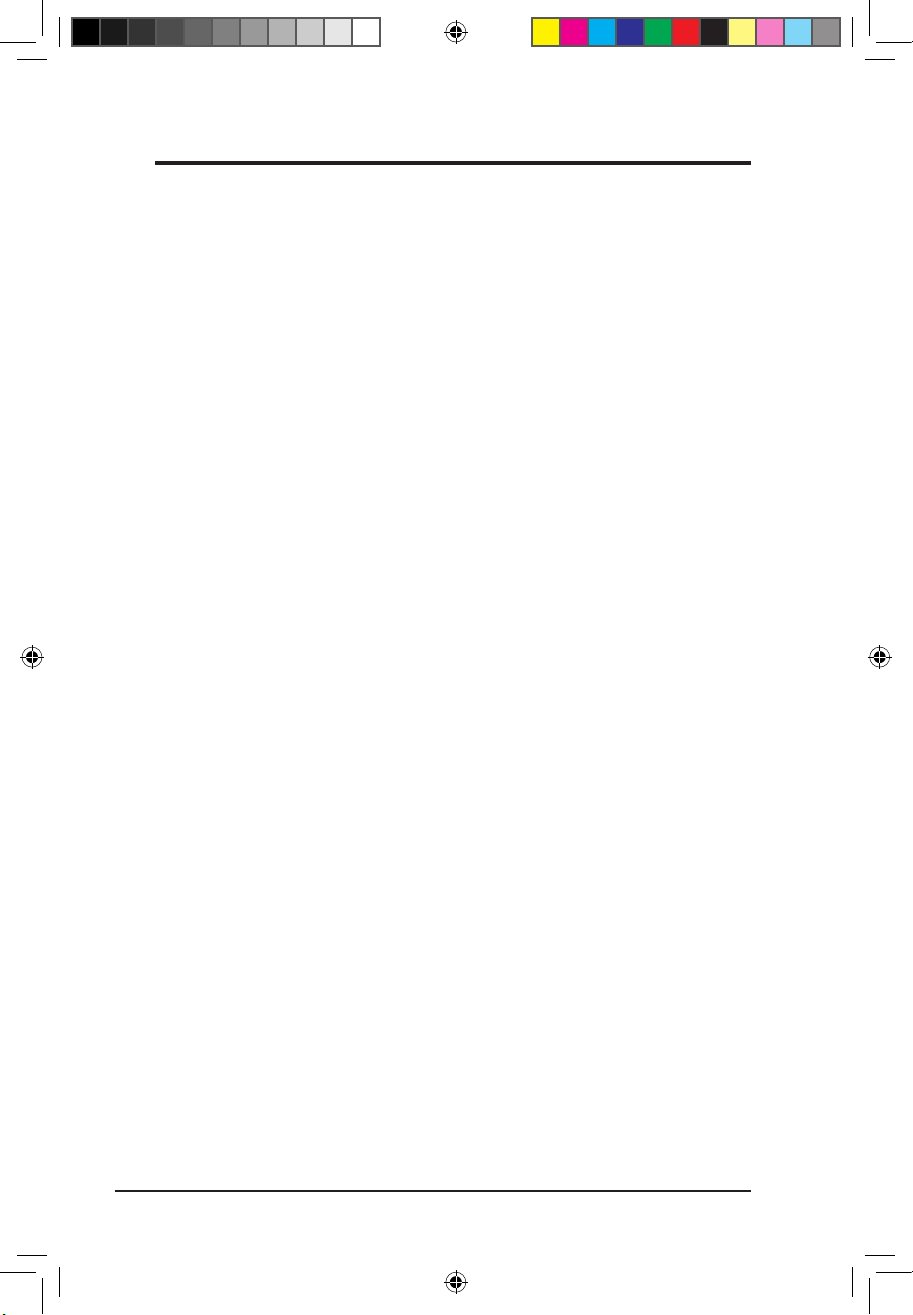
4 Adaptador WLAN de ASUS
Índice de contenido
1. Introducción ...............................................................................5
Contenido del paquete .............................................................................5
Características .........................................................................................5
2. Instalación ..................................................................................6
Requisitos del sistema ...........................................................................6
Procedimientos de instalación ...............................................................6
Instalación de las utilidades y el controlador WLAN ..............................6
Lectura de los indicadores de estado WLAN ...........................................7
Botón de comando WPS .........................................................................8
Conguración mediante la utilidad WLAN (infraestructura) .....................9
Conguración mediante la utilidad WLAN (ad hoc)................................10
3. Referencia de software ..........................................................11
Centro de control WLAN de ASUS ......................................................11
Utilidad Conguración inalámbrica de ASUS .......................................13
Menú Estado - Ficha Estado ..................................................................13
Menú Estado - Ficha Conexión ..............................................................15
Menú Estado - Ficha Cong IP ..............................................................16
Menú Estado - Ficha Ping (ídem)...........................................................16
Menú Cong (ídem) - Ficha Básica ........................................................17
Menú Cong (ídem) - Ficha Avanzada ...................................................18
Menú Cong (ídem) - Ficha Cifrado .......................................................19
Menú Cong (ídem) - Ficha Autenticación .............................................22
Menú Perles - Ficha Perles ................................................................23
Menú Sondeo - Ficha Sondeo de sitios .................................................24
Menú Acerca de - Ficha Info de la versión .............................................25
Estado de enlace....................................................................................26
Salir de Conguración inalámbrica.........................................................26
Opciones inalámbricas de Windows® XP ...............................................27
Opciones inalámbricas de Windows® Vista ............................................29
4. Solución de problemas ..........................................................30
5. Glosario ...................................................................................32
6. Apéndice .................................................................................40
(E3739) USB-N11.indd 4 10/15/08 5:17:41 PM
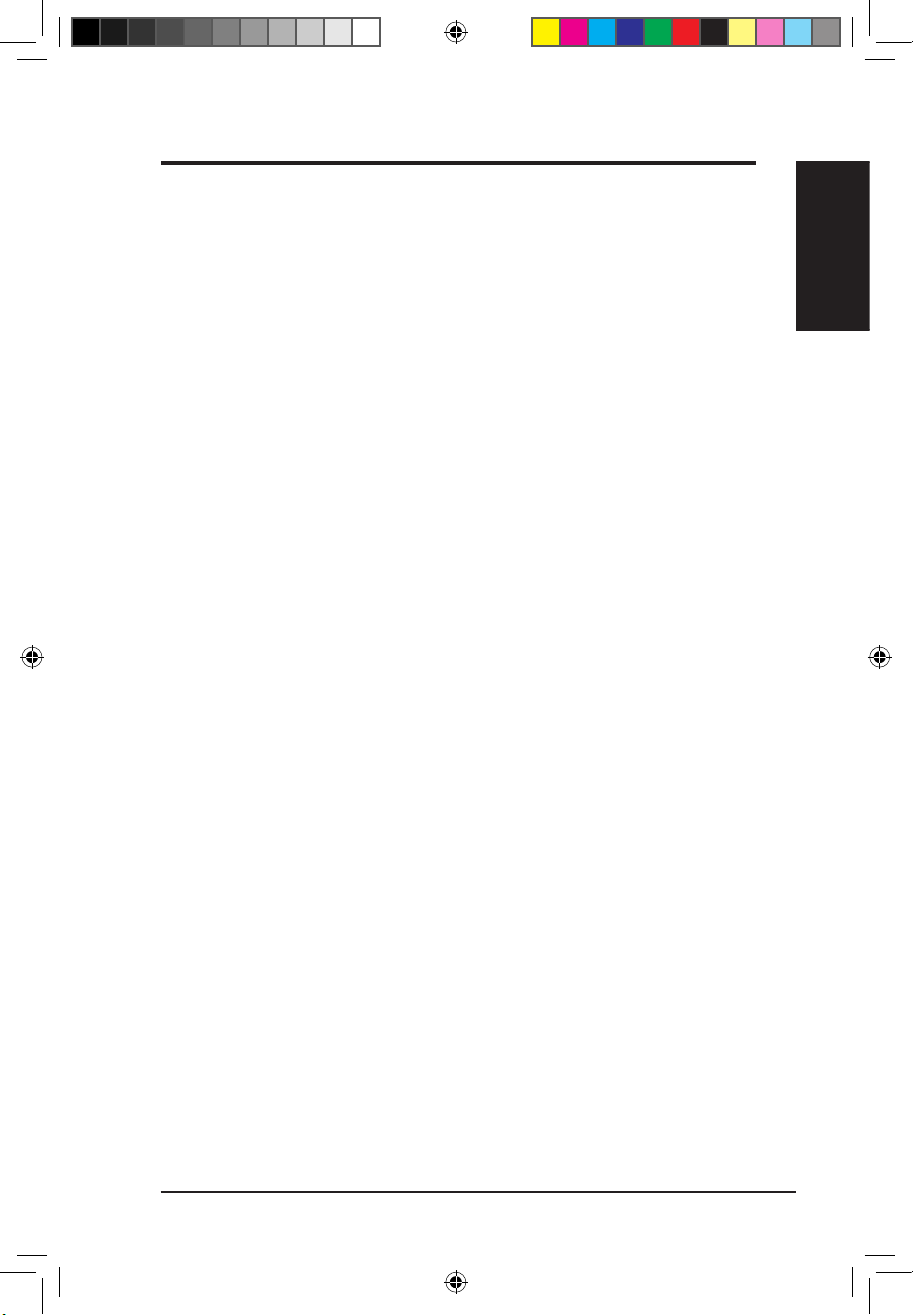
Adaptador WLAN de ASUS 5
Capítulo 1
Introducción
Capítulo 1 - Introducción
1. Introducción
Contenido del paquete
Compruebe que el paquete del adaptador WLAN ASUS contiene los
siguientes artículos. Póngase en contacto con el minorista si cualquiera de
estos artículos falta o está dañado.
Un Adaptador WLAN ASUS (USB-N11)
Un CD de soporte
Una guía de inicio rápido
Un cable USB
Características
Conexión de red de alta velocidad (borrador 11n) para celeridad de
descarga, transferencia de archivos y transmisión multimedia.
Conguración sencilla: presione el botón del adaptador y enrutador para la
conguración Wi-Fi (basado en el estándar WPS).
Compatibilidad con varios sistemas operativos: Windows, Linux y Mac.
(E3739) USB-N11.indd 5 10/15/08 5:17:41 PM
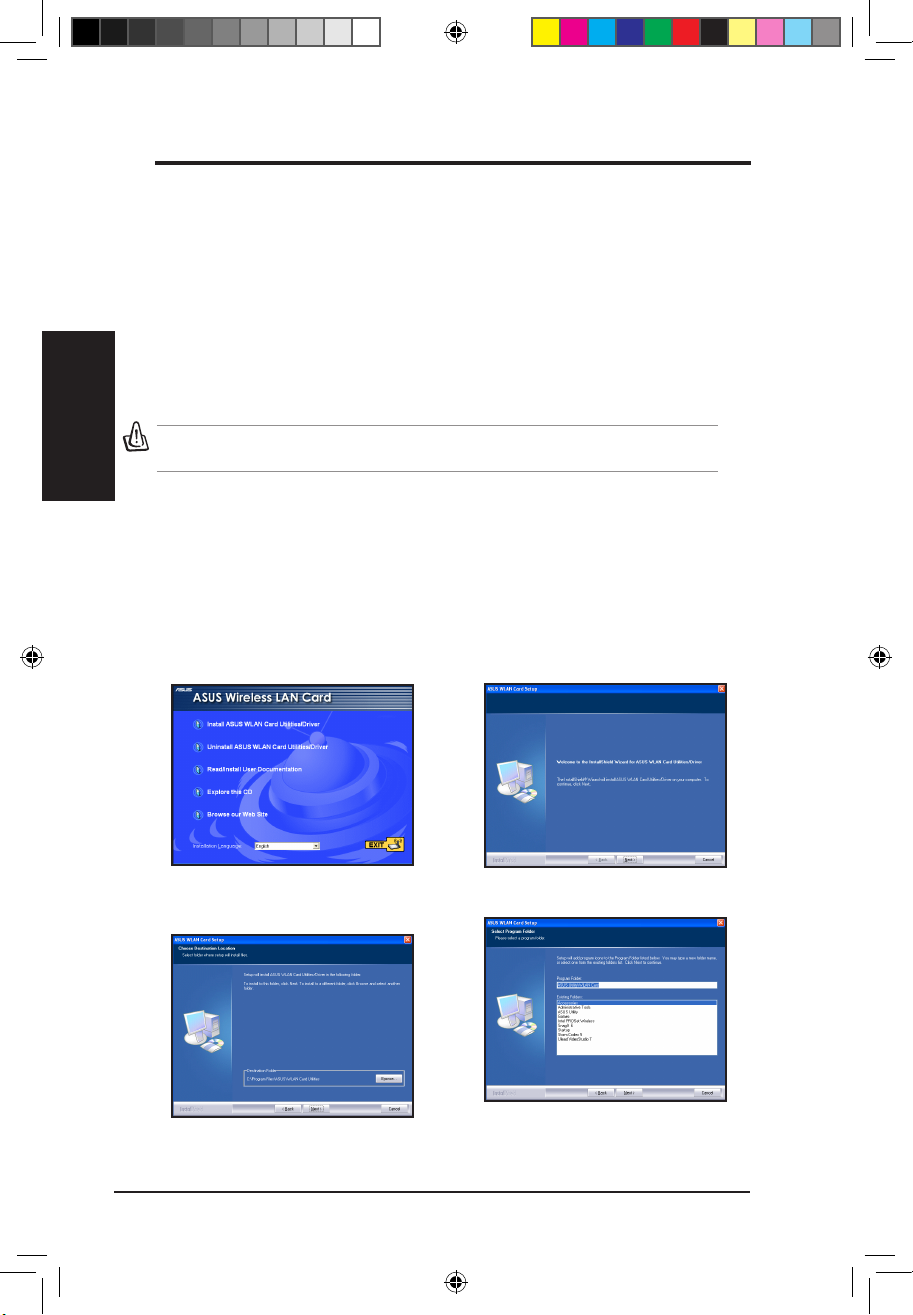
Capítulo 2
6 Adaptador WLAN de ASUS
Capítulo 2 - Instalación
Instalación
2. Instalación
Requisitos del sistema
A n de comenzar a utilizar el Adaptador WLAN, debe cumplir los siguientes
requisitos mínimos:
• Sistema operativo Windows XP/2000/2003/Vista 32/64 bits, Linux
(código fuente del controlador disponible) Mac OS 10.3/10.4/10.5
• USB 2.0 para su ordenador personal u ordenador portátil
• Memoria de sistema: 128 MB o más
• Procesador: 750 MHz o más
Instalación de las utilidades y el controlador WLAN
Siga estas instrucciones para instalar las utilidades y el controlador del
Adaptador WLAN. Inserte el CD de soporte en la unidad de disco óptica. Si la
función de ejecución automática está activada en el equipo, el CD mostrará
automáticamente el menú de utilidades. Haga clic en Install ASUS WLAN
Card Utilities/Driver (Instalar utilidades/controlador de tarjeta WLAN de
ASUS). Si la función de ejecución automática está desactivada, haga doble clic
en SETUP.EXE en el directorio raíz del CD.
2. Haga clic en Next (Siguiente) en la
pantalla de bienvenida.
1. Seleccione su idioma y haga clic en
Install ASUS WLAN Card Utilities/
Driver (Instalar utilidades/controlador
de tarjeta WLAN de ASUS).
4. Haga clic en Next (Siguiente) para crear
un acceso directo.
3. Haga clic en Next (Siguiente) para utilizar
la opción Destination Folder (Carpeta de
destino) predeterminada o haga clic en Browse
(Examinar) para seleccionar otra carpeta.
Importante: Instale el CD de utilidades del Adaptador WLAN antes de insertar
el Adaptador WLAN en el equipo.
Procedimientos de instalación
(E3739) USB-N11.indd 6 10/15/08 5:17:43 PM
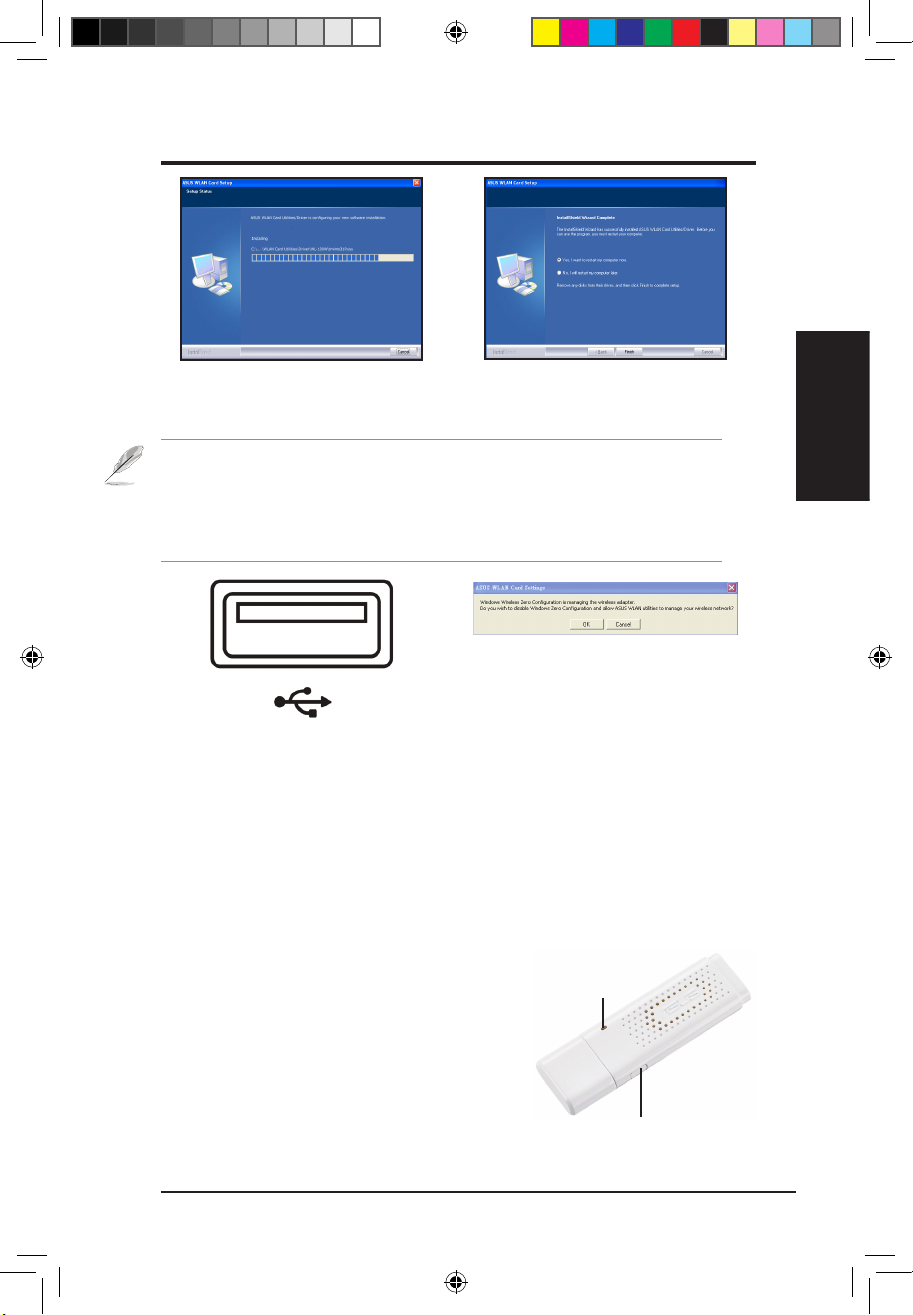
Adaptador WLAN de ASUS 7
Capítulo 2 - Instalación
Capítulo 2
Instalación
7. Inserte cuidadosamente el Adaptador
WLAN en la ranura USB del equipo.
Windows detectará y congurará
automáticamente el Adaptador
WLAN utilizando las utilidades y los
controladores instalados en los pasos
anteriores.
8. Haga clic en OK (Aceptar) para
deshabilitar Windows Zero Conguration
y permitir a las utilidades ASUS
WLAN gestionar su conexión a la red
inalámbrica.
5. El proceso de instalación dura varios
segundos.
6. Una vez completada la instalación, haga clic
en Finish (Finalizar) para salir del asistente
de instalación y reiniciar el equipo.
Lectura de los indicadores de estado WLAN
El dispositivo incorpora un LED para indicar el estado del Adaptador WLAN
y un botón para la conguración protegida Wi-Fi .
LED
ENCENDIDO: Conectado al dispositivo
inalámbrico.
Parpadea: Transmitiendo datos; la velocidad
de parpadeo indica la velocidad de enlace.
APAGADO: El Adaptador está desactivado.
Botón
Botón de comando WPS: Activa el modo botón de comando WPS.
Notas:
• Si utiliza Mac, haga clic en Explore this CD (Explorar este CD) para
descargar el controlador y la utilidad para Mac. A continuación, siga las
instrucciones para instalar las utilidades y el controlador WLAN.
• Si utiliza Linux, descargue el código fuente del controlador Linux del CD
y genere el controlador para el sistema operativo Linux que utilice.
Botón
LED
(E3739) USB-N11.indd 7 10/15/08 5:17:45 PM
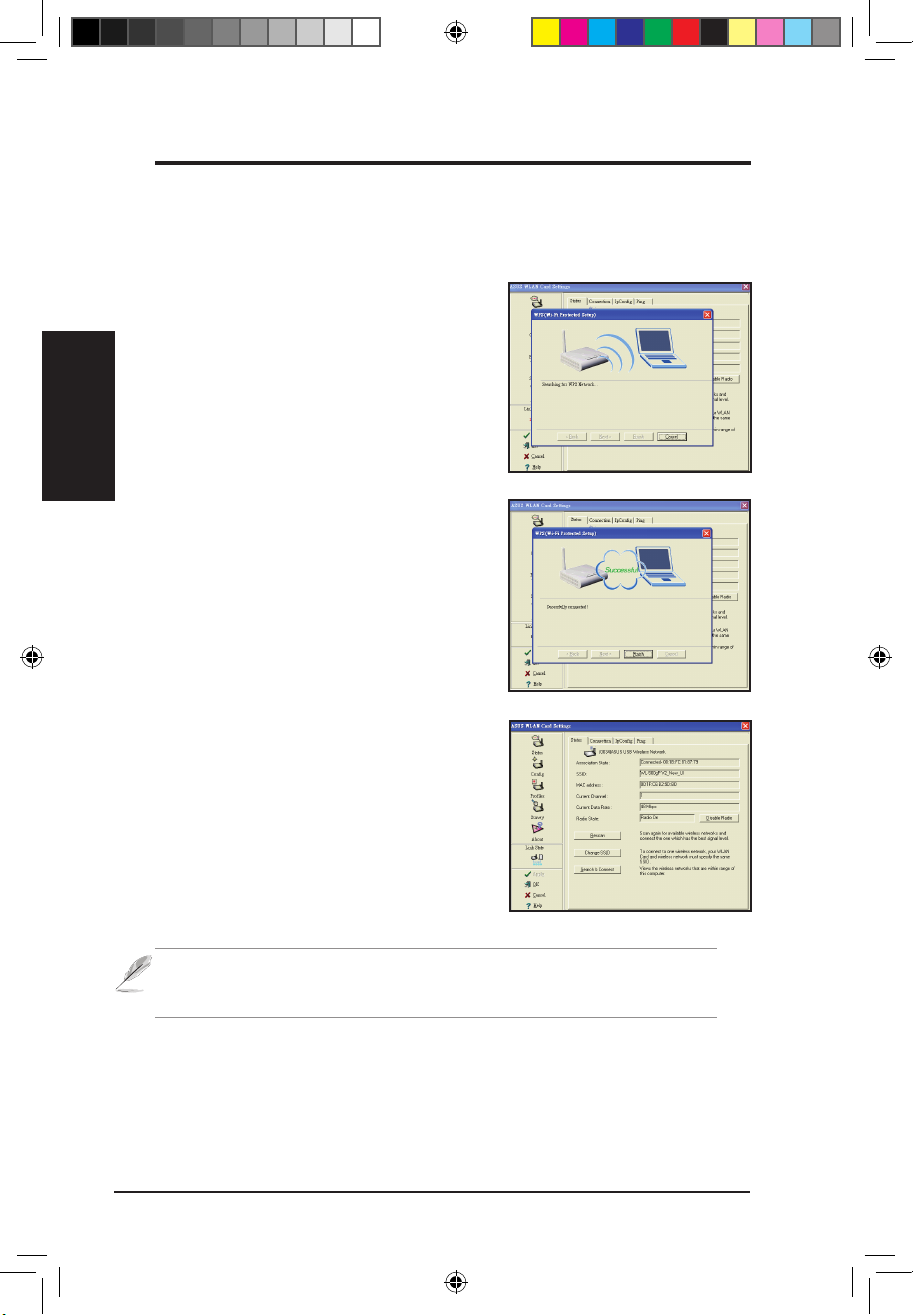
Capítulo 2
8 Adaptador WLAN de ASUS
Capítulo 2 - Instalación
Instalación
Botón de comando WPS
Utilice el botón de comando WPS para congurar su conexión inalámbrica con
una WLAN existente.
1. Presione el botón de comando WPS del
adaptador USB y manténgalo presionado hasta
que aparezcan la utilidad Conguración de tarjeta
WLAN de ASUS y el asistente para WPS.
2. Presione el botón WPS del enrutador o haga clic
en WPS (ídem) en la interfaz de conguración
web del enrutador.
Nota: El asistente para WPS sólo funciona con enrutadores compati-
bles con WPS. Compruebe la especicación de su enrutador antes de
congurar WPS.
En la utilidad Conguración de tarjeta WLAN
de ASUS, podrá ver el adaptador USB
-conectado al enrutador.
3. El asistente para WPS muestra el estado
de la conexión. La imagen de la derecha
indica que la conexión es correcta. Haga clic
en Finish (Finalizar) para salir del asistente
para WPS.
(E3739) USB-N11.indd 8 10/15/08 5:17:47 PM
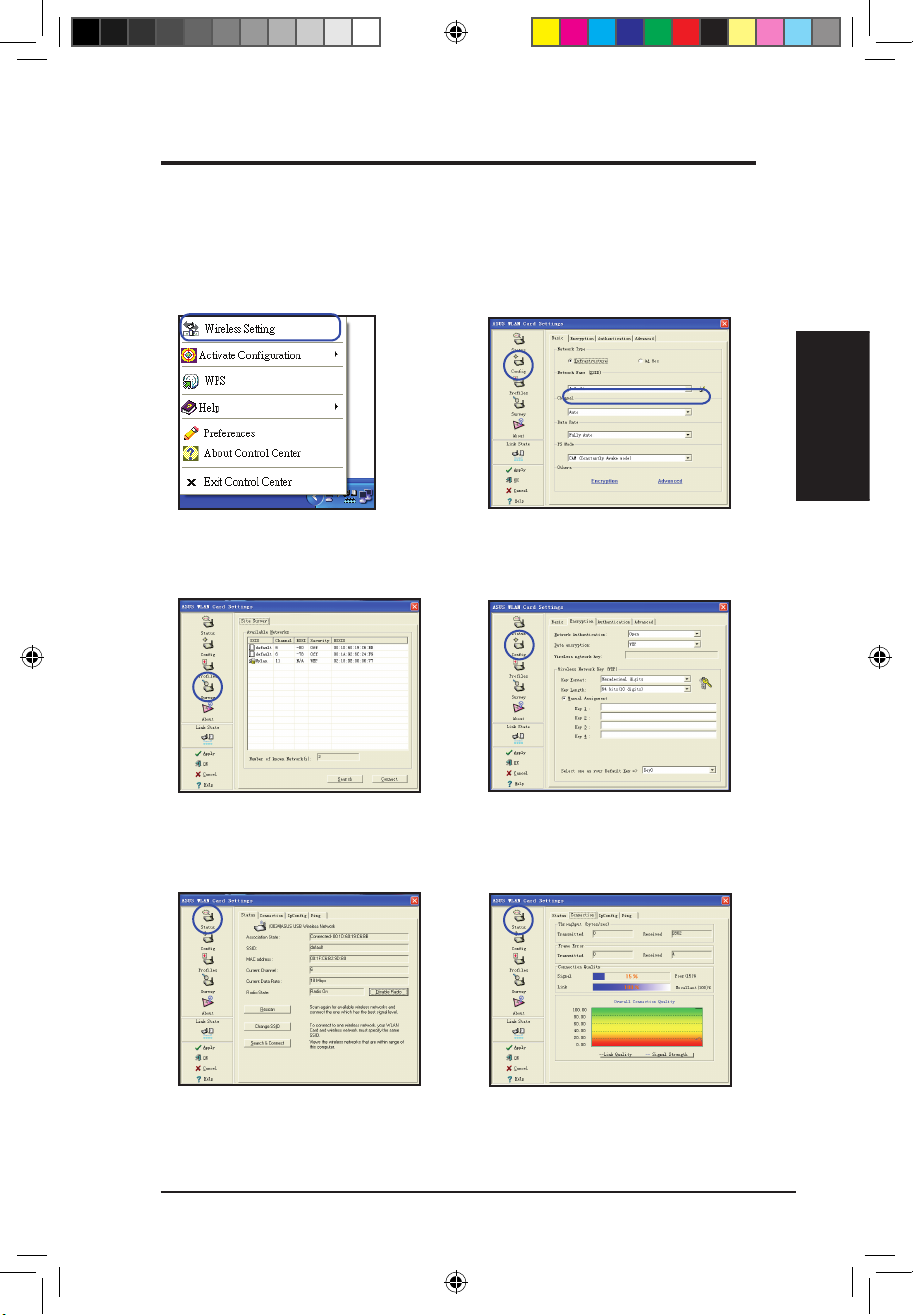
Adaptador WLAN de ASUS 9
Capítulo 2 - Instalación
Capítulo 2
Instalación
Conguración mediante la utilidad WLAN
(infraestructura)
Utilice la utilidad WLAN de ASUS para conectarse a una red inalámbrica
existente.
6. Consulte la cha Connection (Conexión)
para ver la intensidad de señal. Haga clic
en OK (Aceptar) para salir de la utilidad.
5. Consulte la página Status (Estado)
para ver el estado de asociación. Si se
ha establecido una conexión, el cuadro
mostrará: “Connected - xx:xx:xx:xx:xx:xx”
(Conectado: xx:xx:xx:xx:xx:xx).
3. Utilice la opción Site Survey (Sondeo
de sitios) si desconoce el SSID de su(s)
punto(s) de acceso.
4. La conguración de cifrado debe coincidir
con la del punto de acceso. Consulte la
conguración con su administrador de
red si es necesario. Haga clic en Apply
(Aplicar) para activar la conguración.
1. Haga clic con el botón secundario
en el icono de conexión inalámbrica
y seleccione Wireless Settings
(Conguración inalámbrica).
2. Consulte la página Cong (ídem) para
establecer el SSID (ídem) (nombre de
red) conforme a su punto de acceso
inalámbrico.
(E3739) USB-N11.indd 9 10/15/08 5:17:49 PM
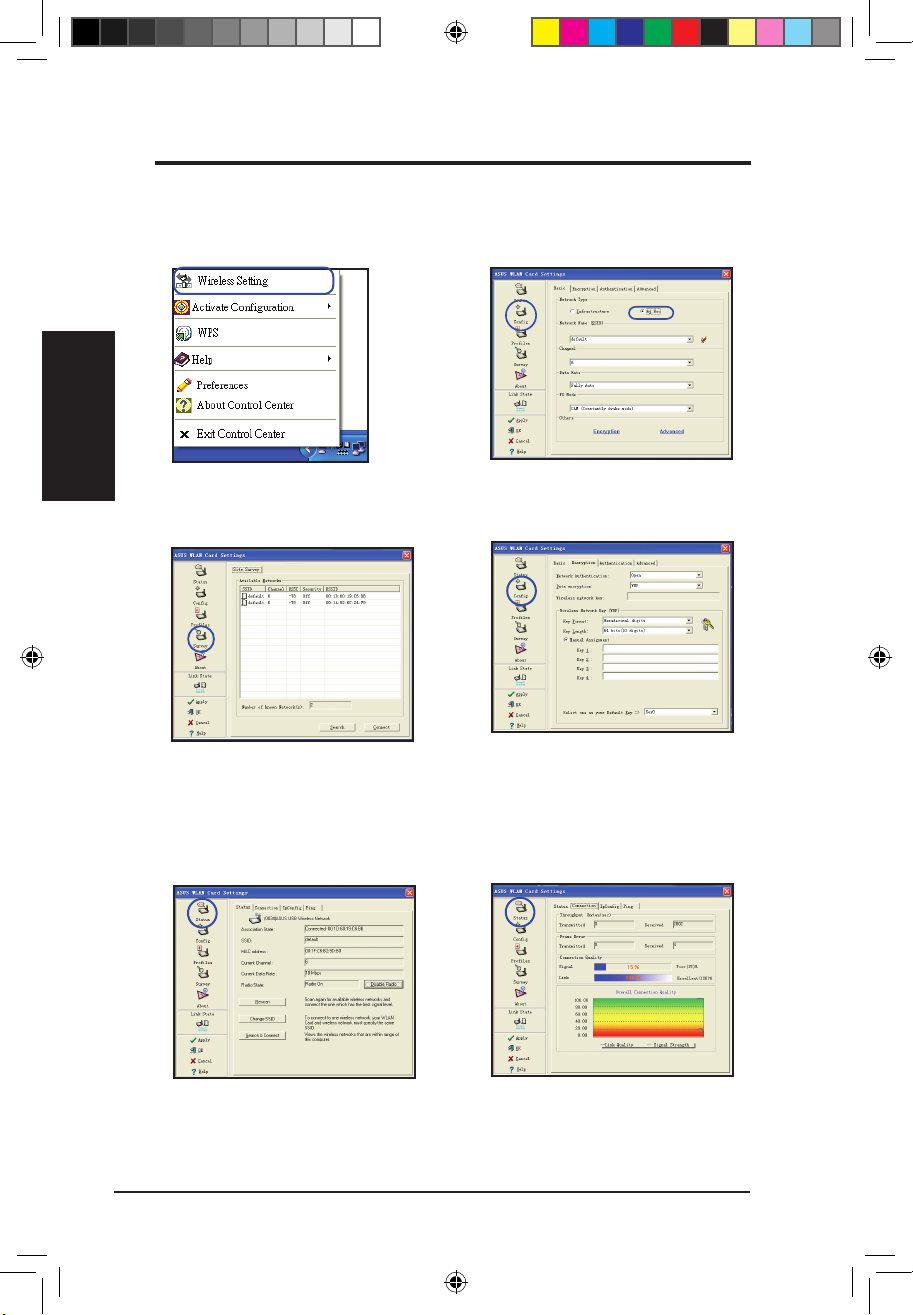
Capítulo 2
10 Adaptador WLAN de ASUS
Capítulo 2 - Instalación
Instalación
Conguración mediante la utilidad WLAN (ad hoc)
El Adaptador WLAN admite el modo ad hoc, que permite la comunicación
entre estaciones inalámbricas sin un punto de acceso.
2. Haga clic en el botón Cong (ídem) y
establezca el Adaptador WLAN en modo de
conexión Ad Hoc (ídem).
3. Haga clic en el botón Survey (Sondeo)
para explorar los nodos ad hoc.
Seleccione el nodo con el que quiera
comunicarse y pulse Connect (Conectar).
4. Si la conguración de cifrado del
Adaptador WLAN es diferente de la
de los otros nodos ad hoc, se le pedirá
que congure el cifrado de ambos
nodos de modo que sea idéntico. Haga
clic en Apply (Aplicar) para activar la
conguración.
1. Haga clic con el botón secundario
en el icono de conexión inalámbrica
y seleccione Wireless Settings
(Conguración inalámbrica).
5. Consulte la página Status (Estado) para
ver el estado de asociación. Si se ha
establecido una conexión, el cuadro mostrará:
“Connected - xx:xx:xx:xx:xx:xx” (Conectado:
xx:xx:xx:xx:xx:xx).
6. Consulte la cha Connection
(Conexión) para ver la intensidad de
señal. Haga clic en OK (Aceptar) para
salir de la utilidad.
(E3739) USB-N11.indd 10 10/15/08 5:17:52 PM
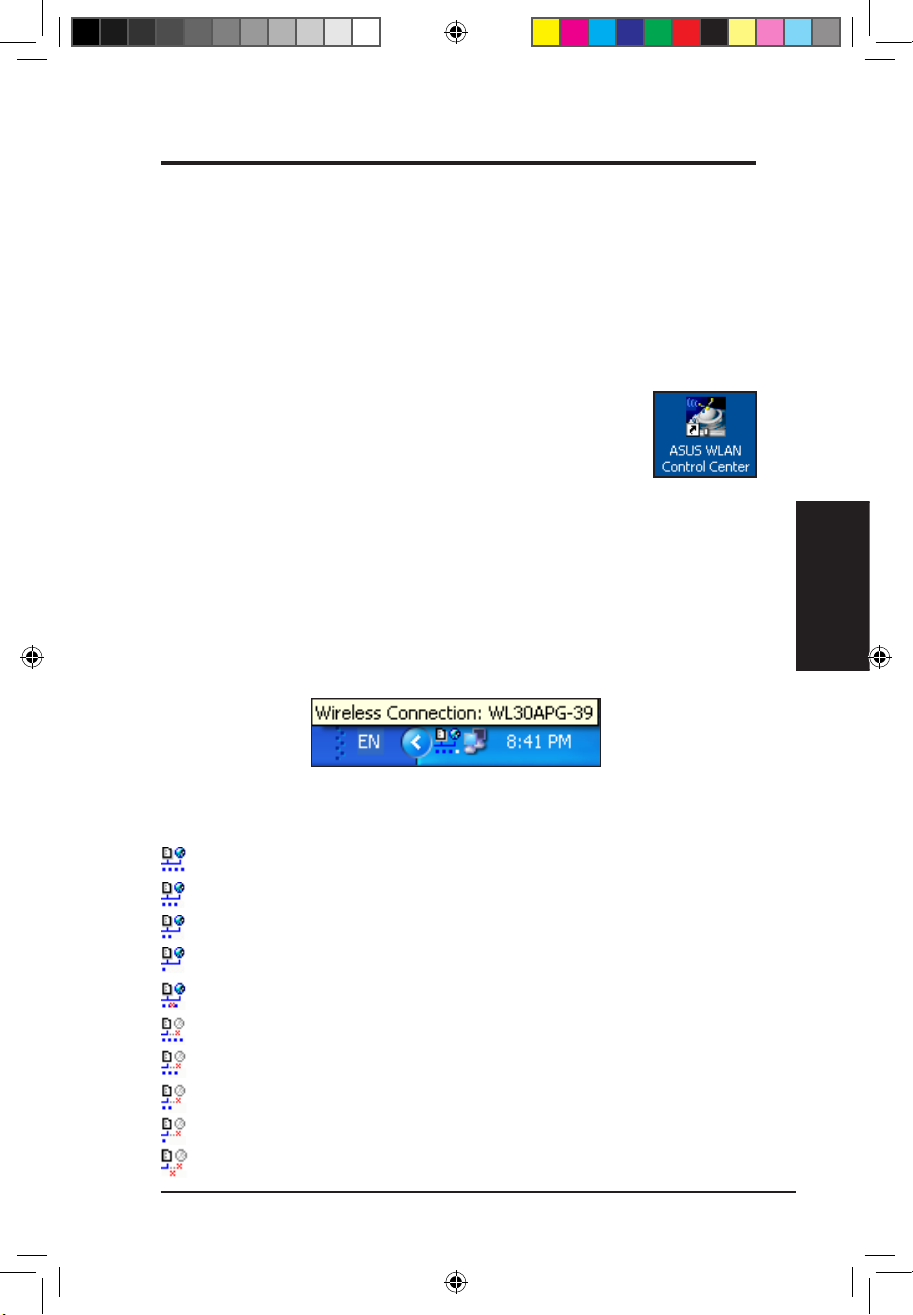
Adaptador WLAN de ASUS 11
Capítulo 3 - Referencia de software
Capítulo 3
Referencia de
software
Uso del Centro de control
El icono de la barra de tareas correspondiente al Centro de control
muestra la siguiente información:
• Calidad de enlace del Adaptador WLAN (Excellent [Excelente], Good [Buena],
Fair [Regular], Poor [Mala], Not Linked [Sin enlace])
• Si el Adaptador WLAN está conectado a una red (azul: conectado, gris: no
conectado)
Icono de la barra de tareas y estado
Iconos de estado inalámbrico (en la barra de tareas)
Calidad de enlace Excellent (Excelente) y connected to Internet (conectado
a Internet) (infraestructura)
Calidad de enlace Good (Buena) y connected to Internet (conectado a
Internet) (infraestructura)
Calidad de enlace Fair (Regular) y connected to Internet (conectado a
Internet) (infraestructura)
Calidad de enlace Poor (Mala) y connected to Internet (conectado a Internet)
(infraestructura)
Not linked (Sin enlace) pero connected to Internet (conectado a Internet)
(infraestructura)
Calidad de enlace Excellent (Excelente) pero not connected to Internet (sin
conexión a Internet) (infraestructura)
Calidad de enlace Good (Buena) pero not connected to Internet (sin
conexión a Internet) (infraestructura)
Calidad de enlace Fair (Regular) pero not connected to Internet (sin conexión
a Internet) (infraestructura)
Calidad de enlace Poor (Mala) pero not connected to Internet (sin conexión a
Internet) (infraestructura)
Not linked (Sin enlace) y not connected to Internet (sin conexión a Internet)
(infraestructura)
Centro de control WLAN de ASUS
El Centro de control WLAN de ASUS es una aplicación que facilita el inicio de
aplicaciones WLAN y la activación de conguraciones de ubicación de red.
El Centro de control WLAN se inicia automáticamente cuando se arranca el
sistema. Cuando se ejecuta el Centro de control WLAN, aparece su icono en
la barra de tareas de Windows.
Inicio del Centro de control
• Seleccione ASUS WLAN Control Center (Centro de control
WLAN de ASUS) en el menú Start (Inicio) de Windows, o bien:
• Haga doble clic en el icono ASUS WLAN Control Center (Centro
de control WLAN de ASUS) del escritorio.
3. Referencia de software
(E3739) USB-N11.indd 11 10/15/08 5:17:54 PM
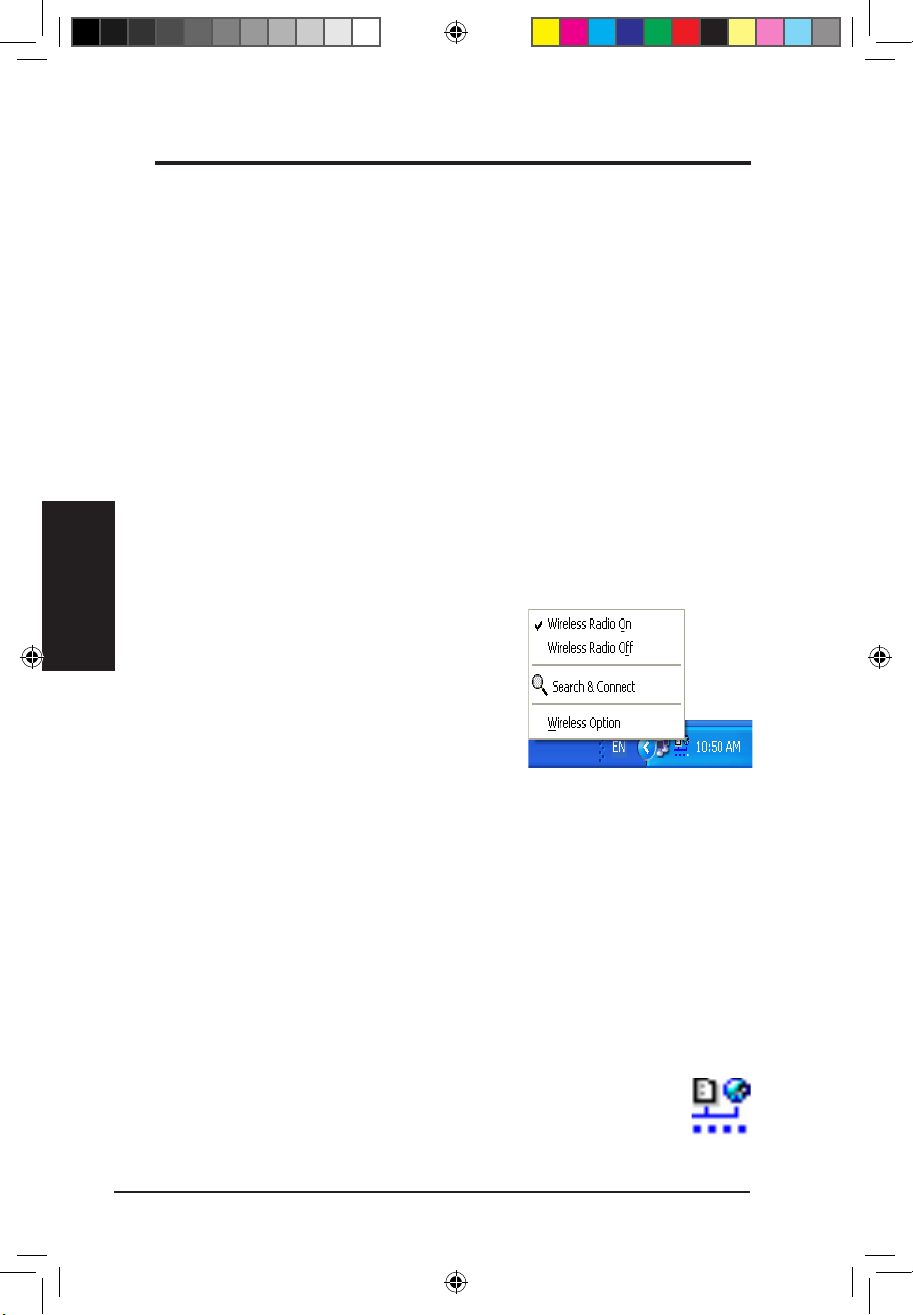
12 Adaptador WLAN de ASUS
Capítulo 3 - Referencia de software
Capítulo 3
Referencia de
software
Icono de la barra de tareas - Menú
activado con el botón principal
Haga clic con el botón principal en el icono de
la barra de tareas para mostrar los siguientes
elementos de menú:
• Encender radio inalámbrica – Haga
clic en esta opción para ENCENDER la
radio inalámbrica.
• Apagar radio inalámbrica – Haga clic
en esta opción para APAGAR la radio
inalámbrica.
• Buscar y conectar – Haga clic en esta opción para ver las
propiedades de los puntos de acceso disponibles.
• Opción inalámbrica (sólo para Windows® XP) – Haga clic en esta
opción para elegir el servicio de conguración inalámbrica rápida (WZC,
Wireless Zero Conguration) de Windows® o las utilidades de ASUS para
congurar el Adaptador WLAN.
Icono de la barra de tareas - Inicio de Conguración
inalámbrica
Haga doble clic en el icono de la barra de tareas para iniciar la
utilidad Conguración inalámbrica.
Icono de la barra de tareas - Menú activado con el botón
secundario
Haga clic con el botón secundario en el icono de la barra de tareas para
mostrar los siguientes elementos de menú:
• Conguración inalámbrica – Haga clic en esta opción para iniciar la
aplicación Conguración inalámbrica.
• Activar conguración – Haga clic en esta opción para elegir un perl
preestablecido.
• WPS (ídem) – Haga clic en esta opción para iniciar la aplicación WPS.
• Preferencias – Haga clic en esta opción para personalizar el
programa del Centro de control. Puede crear un acceso directo al
Centro de control en el escritorio y decidir si desea que el Centro de
control se inicie al arrancar el sistema.
• Acerca de Centro de control – Muestra la versión del Centro de
control.
• Ayuda – Haga clic en esta opción para abrir el archivo de ayuda.
• Salir – Haga clic en esta opción para cerrar el programa del Centro de
control.
Menú de la barra de
tareas activado con el
botón principal
(E3739) USB-N11.indd 12 10/15/08 5:17:55 PM
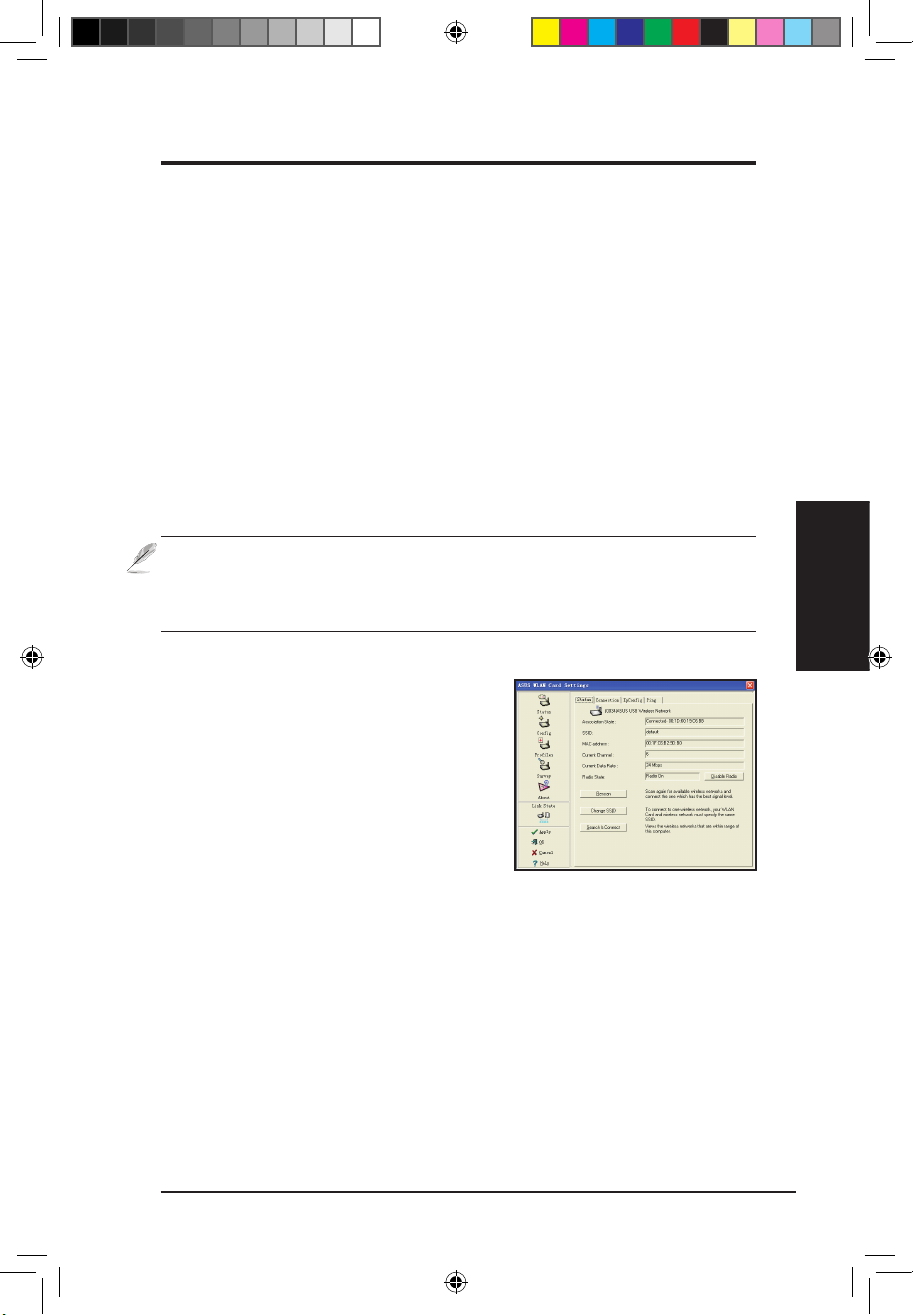
Adaptador WLAN de ASUS 13
Capítulo 3 - Referencia de software
Capítulo 3
Referencia de
software
Menú Estado - Ficha
Estado
Puede ver la información acerca del
Adaptador WLAN desde el menú Status
(Estado). Los campos de estado estarán
vacíos si el Adaptador WLAN no está
instalado. Puede apagar el Adaptador
WLAN haciendo clic en el botón
“Disable Radio” (Desactivar radio).
Estado de asociación
Muestra el estado de conexión como se indica a continuación:
Conectado - El adaptador está asociado ahora a un dispositivo WLAN. Al funcionar
en modo infraestructura, este campo muestra la dirección MAC del punto de acceso
con el que se comunica el adaptador WLAN. Al funcionar en modo ad hoc, este
campo muestra la dirección MAC virtual que utilizan los equipos que participan en la
red ad hoc.
Utilidad Conguración inalámbrica de ASUS
Conguración inalámbrica es una aplicación para gestionar el Adaptador WLAN.
Utilícela para ver o modicar las opciones de conguración, o para supervisar el
estado operativo de su Adaptador WLAN. Al iniciar Conguración inalámbrica, se
pueden ver las chas de propiedades con pestañas que clasican las opciones
de conguración en grupos.
Inicio de Conguración inalámbrica
• Haga clic en el botón Start (Inicio) de Windows y seleccione
Programs (Programas) | ASUS Utility (Utilidad ASUS) | WLAN card
(Tarjeta WLAN) | Wireless Settings (Conguración inalámbrica).
O bien:
• Haga clic con el botón secundario en el icono Control Center (Centro
de control) de la barra de tareas de Windows y seleccione Wireless
Settings (Conguración inalámbrica).
NOTA: Si dispone de más de un dispositivo WLAN de ASUS instalado en
el equipo, puede que aparezca una ventana de selección de dispositivos
al iniciar la utilidad “Conguración inalámbrica”. Seleccione el dispositivo
que desee cuando se dé esta situación.
(E3739) USB-N11.indd 13 10/15/08 5:17:56 PM
